С въвеждането на софтуера ZBrush Digital Sculptiung не е пресилено да се вярва, че съвсем нова епоха на Ренесанса отново порази света. Но този път художествената революция придоби цифрова форма.
Най-доброто нещо, което трябва да се спомене за ZBrush Digital Sculpting интерфейса, е способността му да накара художника да повярва, докато работи върху спонтанен и органичен модел на глина, независимо дали работи със сферите или цифровата глина. Софтуерът изведе дигиталната скулптура на следващото ниво, което помага на художниците по целия свят да постигнат скулптурни резултати, които са не по-малки от всичко, което бяха направени от скулптурните майстори. С щрих на стилуса може да се постигне толкова точно и спонтанно резба и скулптура. Нищо чудно да повярваме, че ZBrush е най-добрият софтуер за цифрови скулптури.
Скулптурата дали го правите в реалния свят или на цифрова платформа, се нуждае от подробно наблюдение за анатомията и познаване на правилната цел на инструментите, които ще използвате. Много студенти учат многобройния набор от инструменти в софтуера ZBrush Digital Sculpting, но нямат представа къде и как да се възползват от тях. Освен това, хронологията на методите, които ще използваме, е много важна за намаляване на работното време, тъй като дигиталната скулптура е досадна и отнемаща време работа. Публикацията ще ви запознае с много видове инструменти и функции, които ще ви помогнат да разберете цифровата скулптура в ZBrush.
Въпреки това, за да достигне нивото на цифровите скулптури на ZBrush, човек трябва да има поне основната информация за инструментите и работния процес на софтуера за цифрови скулптури на ZBrush. В този смисъл можем да разберем, че следната публикация е фокусирана върху средно ниво или за студенти, завършили да учат в и извън ZBrush. Написанието има за цел да предостави кратко въведение към най-често срещаните и съществени методи, използвани при дигиталното скулптуриране в ZBrush.
ZBrush цифров скулптурен интерфейс
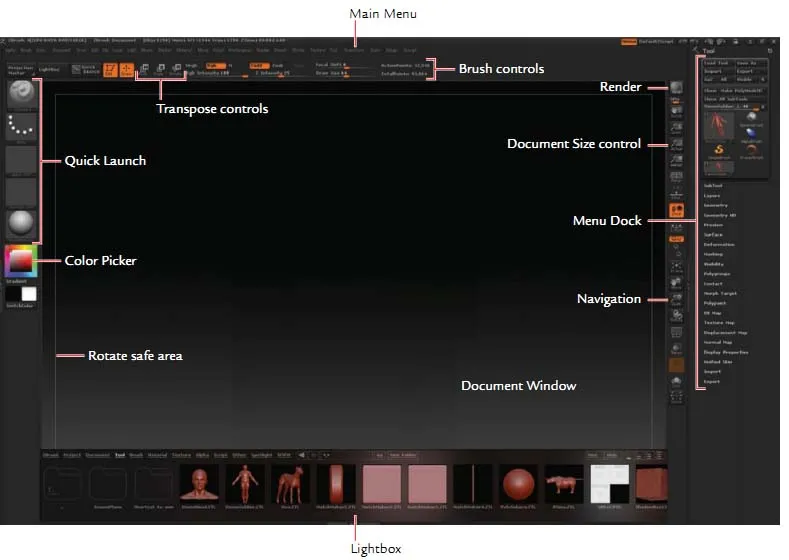
Още при първия поглед на интерфейса ZBrush изглежда доста предизвикателно да го научите. Ако обаче знаете какъвто и да е друг 3D софтуер като Maya или 3DS Max, може да се почувствате сравнително лесно. Все пак броят на инструментите, които можете да видите при външния вид, може да ви подведе. Решаващият момент е, че няма да използвате много от тези инструменти, които са видими. Има само няколко набора инструменти, които ще ви помогнат да извайнете. И с времето ще решите любимата си част от софтуера и кои инструменти ще получите заедно.
- При първия поглед може да забележите двете колони, които имат няколко бързи връзки към други менюта.
- В лявата колона са свързани иконите за менюто, четка, текстура и щрих. Ще намерите и подбор на цвят, който помага да изберете цветове по време на боядисване.
- Дясната колона има икони, свързани с навигационния прозорец, информация за дисплея на активен инструмент.
- Лентата с менюта отгоре ви позволява да променяте аспектите на инструмента за извайване. Тя може да бъде откъсната и прикрепена към екрана за достъп до по-лесен работен процес.
- Щракването с десния бутон на мишката по време на работа в режим на редактиране ще покаже изскачащо меню с ZIntensity, RGB интензивност, настройки на фокусно изместване и размер на рисуване бързо.
Четки за маскиране и видимост:
С четките за маскиране и видимост можете да се възползвате от типовете удари като правоъгълник, крива, кръг и ласо. Задръжте смяна, докато отваряте менюто „щрихи“, за да видите опциите.
Четката на хода на кривата може да се използва с четката за маска на кривата. С помощта на тази четка можете да определите едната страна на кривата като част от селекцията. Ще видите градиентни форми, докато рисувате кривата, която е активната страна на четката. Можете също да промените страната на четката, като просто щракнете върху Alt, преди да пуснете бутона на мишката или стилуса.
2.5D илюстрация:
Освен с триизмерните обекти, ZBrush ви позволява да работите и върху 2D документи. Те са смесица между картина и изобразяване. Прозорецът с документи е пренебрегнат от много художници, които не използват ZBrush за илюстрация или дизайн на идеи.
Но в действителност прозорецът с документи предлага уникални аспекти, които могат да направят картината удобна за художниците. Можете да запалите и изобразите обектите в 2-измерение и дори да извайвате върху илюстрацията.
Меню четка

Менюто на четката в цифровото скулптуриране на ZBrush се състои от всяка четка и инструмент за извайване в реално време, който ще използвате, докато работите върху прозореца с документи. Може да бъдете лесно объркани с разнообразието от четки, изброени в менюто Инструменти, което също се състои от Simple Brush. Това не е четка, предназначена за скулптурна цел, вместо това, тя се използва за рисуване с 2, 5 измерения и не трябва да се бърка с 3D скулптурни четки.
Тук ви предоставяме пълния списък на скулптурните четки в дигиталната скулптура на ZBrush. Играйте с всеки един от тях е от съществено значение да имате правилна представа за четките за извайване.
Стандартна четка, Четка за преместване, Еластична четка, Разглобяваща четка, Надува четка, Стандартна четка, Увеличи четка, Четка, Пръска четка, Изравнете четка, Глинена четка, Morph Четка, четка за слоеве, Четка за щракване, Четка за змийска кука, Z Project Brush, Гладка четка, мрежа за вмъкване на мрежа, четка за клип, четка за маскиране, четка за подстригване, четка за равенство, полска четка, изберете четка за ласо, преместете част, преместете топологично, движете еластично.
Модификатор
Подменюто на ZBrush модификатор има различни модификатори на хода на четката.
- Наклон - Модификаторът дава ефект, когато четката се накланя в пространството, докато докосва повърхността.
- Auto Smooth - автоматично изглажда повърхността след всеки ход, който рисувате.
- Trail - Опциите за пътека работят подобно на ефекта LazyMouse. Но разликата е, че модификаторът дава ефект без забавяне след вашия удар. Той създава множество копия на удара и средно изравнява и изравнява хода на четката.
Има много модификатори на четки, които ще намерите в дигиталната скулптура на ZBrush и всичко е важно за постигането на желания ефект.
Запазване на четки по избор
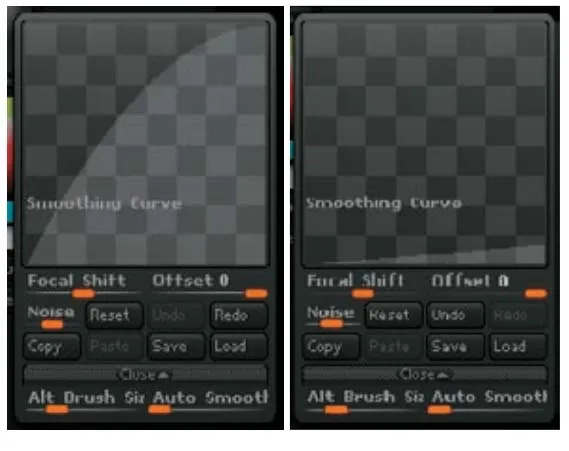
Понякога, колко сложен може да е софтуерът, който отпада назад в предоставянето на подходящия инструмент, който искате да използвате. Благодарение на персонализираните четки, които ви позволяват да създадете своя собствена четка, за да можете да работите безпроблемно и да постигнете желания си ефект в скулптурата.
С помощта на мениджъра на четките можете да създавате свои собствени персонализирани четки много просто. Малко корекции в изглаждащата крива и настройките на гладката четка, можете да създадете четки, които да надделят над въображението ви.
Как да създадете четка
- Стъпка 1: Изберете гладка четка от палитрата и задайте BrushMod на 0. За да създадете копие на избраната четка, щракнете върху бутона за клониране.
- Стъпка 2: Отворете новосъздадената четка в подменюто Curve. За да промените кривата на четката, натиснете клавиша Shift. Докато държите клавиша за смяна, можете да видите, че кривата на четката се превръща в гладка крива, която дава лесен достъп за промяна на формата.
Лявата странична точка означава силата в най-отдалечения пръстен, а дясната странична точка означава силата в центъра. Използвайте четката върху повърхност, за да проверите гладкостта и ефекта.
- Стъпка 3: След като вашите корекции приключат, щракнете върху Запиши като и дайте на четката ново име. ZBrush ще запази новата ви четка и ще ви предлага всеки път, когато отворите софтуера. Но, не забравяйте, че трябва да го запишете в папката Prestats на Zstartup, за да активирате тази функция.
Глинени четки
Цифровата скулптура на ZBrush включва усъвършенствани четки, които ви позволяват бързо да измиете вашите изисквания за скулптура. Четките работят на най-високите нива на подразделението, които могат да достигнат бройки над милиони! Най-високото е подразделението на многоъгълниците, най-високо е качеството, което тези четки могат да постигнат.
Някои от четките, които попадат в тази категория са Clay, Claytube, Snakehook и Rake.
За разлика от стандартните четки, слоеве и надути четки, способността да извайват на живо върху висок поли обект прави глинените четки уникални и специални от останалите в ZBrush. Четките са проектирани по начин, по който художниците буквално усещат, че работят върху глина поради разхлабения модел на органичен удар.
Полски, равнинни и подстригващи четки
Цифровата скулптура на ZBrush идва с редица ефективни инструменти за създаване на модели с твърда повърхност. Те също така са удобни да анализират равнинния анализ. Особено полските четки, Planar и Trim се използват за създаване на твърди метални вещества като броня, метални листове, оръжия и т.н.
Скулптура в ZBrush
Импортиране на мрежа
Можете лесно да импортирате символ или геометрия от други 3D софтуерни приложения като Maya, 3DS Max в ZBrush, като използвате .OBJ формат. Въпреки това, 3D мрежите скоро ще бъдат преобразувани в Ztools, след като бъдат внесени в софтуера.
Ztools са далеч по-сложен модел, който спестява повече информация на мрежа. Традиционно .obj формат може да запази броя на полигона, формата и UV базирана информация, докато се изнася. Но, Ztool има по-висока способност да запазва излишната информация като множество нива на подразделения, с висока разделителна способност за извайване на детайли, информация за текстура и рисуване, алфа карти, информация за слоеве. По-горе Ztools е файлов формат по подразбиране на изваяната мрежа в софтуера ZBrush.
За да се насладите на висок клас скулптуриране във формат Ztools, физическата памет на вашия компютър играе важна роля. Графичните карти не са проблем, ако искате да работите върху висока полигонна мрежа. Именно вашият процесор ви позволява да местите обекта си по екрана, докато работите. Колкото по-бърз е вашият процесор, толкова по-бърз може да бъде вашият скулптура.
Оптимизирайте вашата мрежа за ZBrush
Може да се сблъскате с много проблеми, докато импортирате мрежа в ZBrush от друг софтуер. Една от основните причини за този проблем е лошо разпределеното разположение на окото. Ако оригиналната ви мрежа има по-плътна и по-близка мрежа (която обикновено е пример за неправилно разположени многоъгълници), тя завършва подразделяне няколко пъти, докато започнете да работите върху ZBrush, като утежнява и влошава проблема, което води до лошо оформена топология.
Най-добрият начин да оптимизирате вашата мрежа за работа върху инструментите за топология на ZBrush е да създадете готова за извайване обект, преди да ги импортирате. Уверете се, че пространствата на многоъгълниците са равномерни и ръбовете са разпределени ясно. Той помага да се намали времето за изработка, докато внасяте мрежата. Така че можете директно да започнете да работите върху мрежата с помощта на инструментите за топология.
Alphas
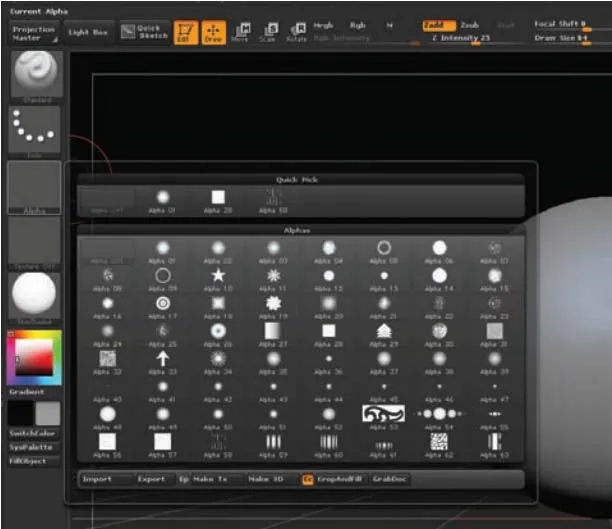
За да постигнете най-добрите изваяни герои, един от най-важните инструменти, които не можете да пренебрегнете да овладеете, е Алфата. Изображенията в сивите се използват в ZBrush в три важни роли
Те могат да се използват като форми на четка, текстурни форми и шаблони.
Алфа менютата могат да бъдат достъпни чрез менюто Alpha, разположено в горната лента на менюто. Алфата също така позволява да създавате 3D обекти в ZBrush, като използвате бутона Make3D в менюто Alpha. Чрез менюто Alpha можете лесно да импортирате и експортирате изображения и да ги конвертирате в Alphas с едно кликване. След като изображенията се заредят, вие получавате повече контрол за манипулирането им, превръщайте ги в шаблон, текстура или дори в геометрия.
Малко от инструментите на Alpha Menu, които би трябвало да овладеят скулптурните художници, са Blur, Noise, Max, Midvalue, RF, Интензитет, Контраст, Alpha Adjust, Flip H, Flip V, Rotate, Inverse, Mres, Mdep, Msm, Dbls, Make 3D, Make Tx, Make St, Make Modified Alpha.
Скулптурата е многопластов процес, който включва различни процедури от началото до края. Тръбопроводът включва високо технически неща на всяко ниво на процеса. На практика е невъзможно да се справим с всяка точка и всеки инструмент, който се използва в целия процес на извайване. Следователно обсъдихме някои от най-важните инструменти, които играят решаваща роля в тръбопровода.
Надяваме се публикацията да ви е помогнала да разберете важните точки, които ще ви помогнат да направите експерт в скулптурата на ZBrush.
Препоръчителни статии
Ето няколко статии, които ще ви помогнат да получите повече подробности за дигиталната скулптура, така че просто преминете през линка.
3D палто срещу ZBrush: разлики